Le Progressive Web Apps o PWA rappresentano il modo individuato da Google e Microsoft per trasformare qualunque applicazione Web in un programma dotato della sua interfaccia nativa a livello di sistema operativo.
Un’app PWA, dichiarata come tale dallo sviluppatore, può essere installata e avviata, nel caso di Windows, dal menu Start, dalla barra delle applicazioni, dal desktop e da qualunque area del sistema. L’applicazione si presenta sotto forma di collegamento: facendovi doppio clic la pagina Web viene aperta con il browser ma si presenta con l’interfaccia del sistema operativo, senza alcun elemento grafico riconducibile al browser.
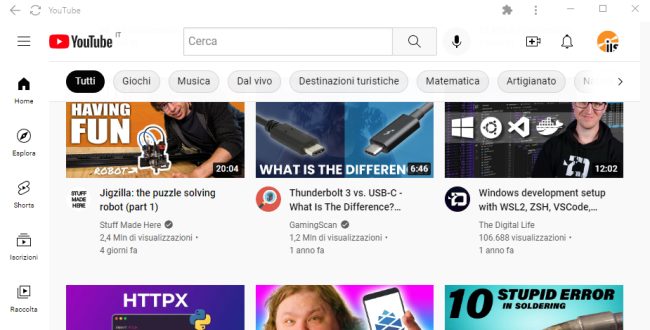
Come si vede nell’immagine, installare YouTube da browser significa rendere accessibile il servizio di Google cliccando su un semplice collegamento creato a livello di sistema operativo. L’icona di YouTube viene aggiunta nel menu Start e visualizzata nella barra delle applicazioni di Windows.
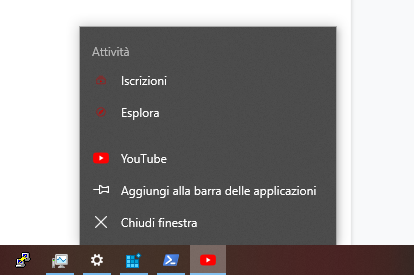
Cliccando con il tasto destro sull’icona di YouTube nella barra delle applicazioni, è possibile mostrare sempre l’icona (Aggiungi alla barra delle applicazioni) oppure accedere rapidamente ad alcune funzioni del servizio (esempio: Iscrizioni, Esplora,…).
Nelle pagine di supporto preparate da Google l’azienda spiega cosa sono le app PWA e come è possibile sfruttarle, anche dal punto di vista degli sviluppatori Web.
Noi ne abbiamo parlato a suo tempo nell’articolo dedicato alle app PWA che si installano da browser.
Come installare YouTube e le altre app PWA
Le applicazioni PWA sono subito riconoscibili perché nella barra delle applicazioni, all’estremità destra, compare l’icona Installa.
Nell’immagine di seguito vediamo come si presenta l’icona in Google Chrome:
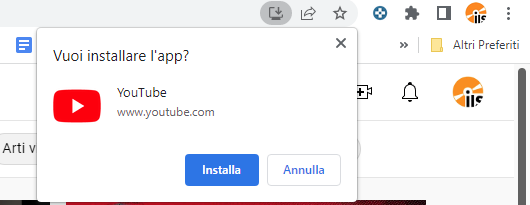
Nell’immagine in figura, invece, come si presenta l’icona per l’installazione dell’app in Microsoft Edge:

Chromium e tutti i browser da esso derivati supportano le app PWA e consentono di installare YouTube e tutte le applicazioni Web indicate dagli sviluppatori come PWA.
Oltre a YouTube, app PWA sono anche Telegram, Microsoft Office Online, Outlook.com, Spotify e molte altre: in tutti i casi con Chrome, Chromium o un browser da esso derivato, Edge compreso, basta cliccare sull’icona Installa mostrata nella barra degli indirizzi del browser.
Installare un sito e una qualunque applicazione Web come app
Anche le applicazioni Web che non sono dichiaratamente PWA (l’icona Installa non compare nella barra degli indirizzi del browser) possono essere aggiunte al menu Start, alla barra delle applicazioni e come collegamento in qualunque locazione di memoria.
Per procedere da Chrome e Chromium è sufficiente fare clic sul menu principale (tre puntini in colonna, in alto a destra) quindi scegliere Altri strumenti, Crea scorciatoia.
Nella piccola finestra di dialogo che compare si deve soltanto spuntare la casella Apri come finestra e infine cliccare sul pulsante Crea.
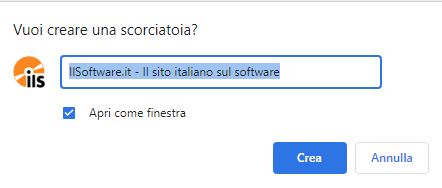
L’icona dell’applicazione Web o del sito apparirà immediatamente nella barra delle applicazioni e nel menu Start.
Con Edge è possibile ottenere lo stesso risultato cliccando sul menu principale in alto a destra quindi su App, Installa il sito come un’app.
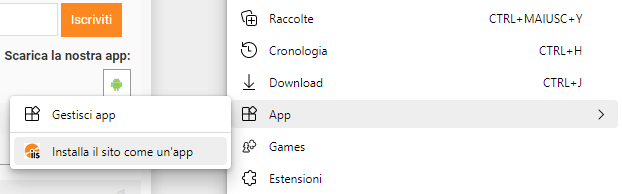
Cliccando su Installa Edge chiede se il sito debba essere aggiunto alla barra delle applicazioni, al menu Start, come icona sul desktop e se vada aperto a ogni avvio del sistema.
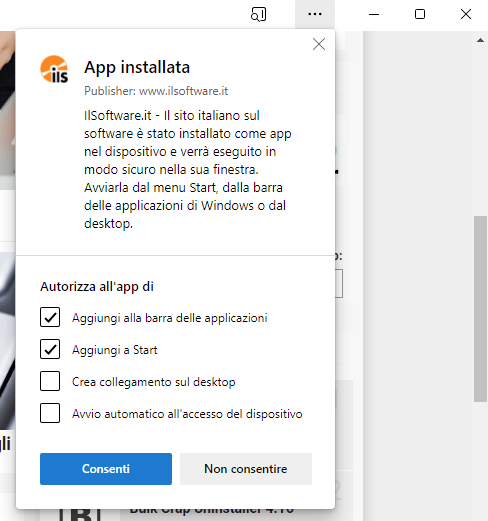
Come disinstallare le app
Sia nel caso di applicazioni PWA che di app aggiunte come “scorciatoie”, è possibile rimuoverle digitando App e funzionalità nella casella di ricerca di Windows 10 o Windows 11 quindi cliccando sul nome del sito o dell’app e scegliendo Disinstalla.
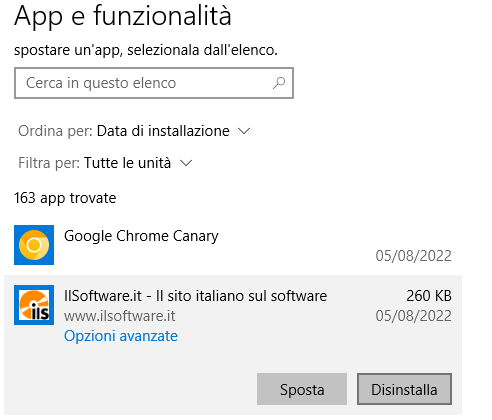
Questo modus operandi vale sia per Chrome che per Edge come per tutti i browser Web che sono stati realizzati a partire da Chromium.
Nel caso di Chrome e Chromium si può anche cliccare sui tre puntini mostrati nella barra del titolo quindi selezionare Disinstallare…
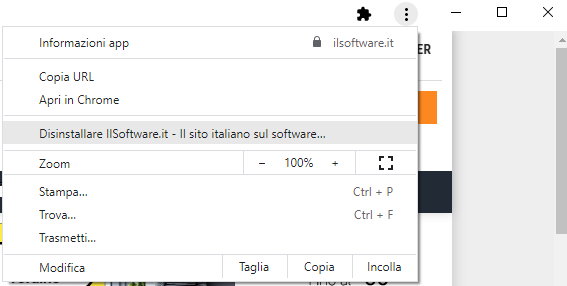
Suggeriamo infine di dare un’occhiata alla struttura del collegamento che viene creato per aprire l’app PWA o la “scorciatoia”: dal menu Start di Windows basta cliccare con il tasto destro sul collegamento quindi scegliere Altro, Apri percorso file.
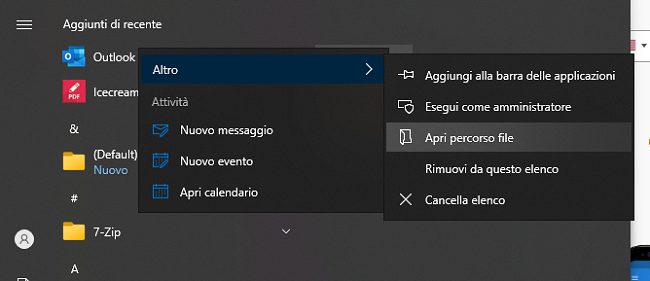
Con un clic con il tasto destro (nell’esempio in figura sul collegamento a Outlook in versione PWA) quindi su Proprietà, è possibile verificare la soluzione usata per aprire l’applicazione Web.
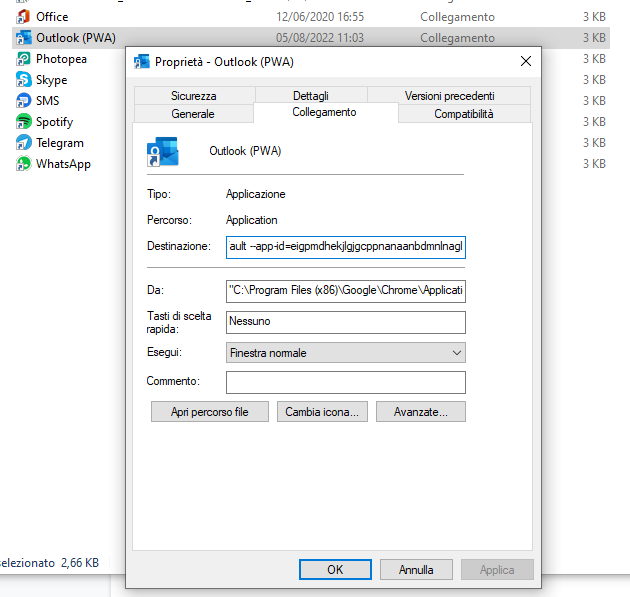
Com’è facile verificare il collegamento chiama l’eseguibile del browser Web preferito insieme con un identificativo univoco.
/https://www.ilsoftware.it/app/uploads/2023/05/img_24859.jpg)
/https://www.ilsoftware.it/app/uploads/2025/07/Gemini_ai-vibe-coding.jpg)
/https://www.ilsoftware.it/app/uploads/2025/12/chrome-agente-AI.jpg)
/https://www.ilsoftware.it/app/uploads/2025/12/javascript-compie-30-anni.jpg)
/https://www.ilsoftware.it/app/uploads/2024/06/estensioni-chrome-non-funzionano-piu-come-risolvere.jpg)